Công nghệ ép xung CPU từ lâu đã được biết đến như một giải pháp hiệu quả để tăng hiệu năng của bộ vi xử lý. Vậy ép xung CPU là gì? Làm thế nào để ép xung CPU trên PC, Laptop? Có nên ép xung CPU không và ép xung CPU có an toàn không, hãy cùng bài viết tìm hiểu nhé.
1. Ép xung CPU là gì?
Ép xung CPU (CPU overclocking) là quá trình tăng tốc độ hoạt động của CPU vượt qua giới hạn mặc định được xác định bởi nhà sản xuất.
Khi ép xung CPU, người dùng tăng tần số xung nhịp của CPU để đạt được hiệu năng cao hơn. Quá trình này thường được thực hiện thông qua việc điều chỉnh các thông số như tần số xung nhịp, điện áp và đa số các cài đặt liên quan đến hiệu năng của CPU.
Ép xung CPU có thể cải thiện hiệu suất và tăng tốc độ xử lý của máy tính, nhưng cũng có thể gây ra tăng nhiệt độ và tiêu thụ năng lượng cao hơn, đồng thời có thể ảnh hưởng đến tuổi thọ và độ ổn định của CPU.
2. Ưu nhược điểm của ép xung CPU
Nếu như việc ép xung CPU có thể đẩy mạnh hiệu năng để đem lại trải nghiệm tốt hơn thì tại sao các nhà sản xuất không thực hiện ngay từ nhà máy? Thực tế, hành động này có nhiều ưu điểm nhưng cũng tồn tại không ít nhược điểm.
Ưu điểm
- Tăng hiệu suất: Ép xung CPU có thể tăng tốc độ xử lý của CPU, giúp nó hoạt động nhanh hơn và xử lý các tác vụ nặng nề một cách hiệu quả hơn. Điều này đặc biệt hữu ích cho các ứng dụng đòi hỏi khả năng xử lý mạnh mẽ như chơi game, làm việc với đồ họa hay xử lý video.
- Tiết kiệm thời gian: Với tốc độ xử lý nhanh hơn, ép xung CPU giúp giảm thời gian thực hiện các tác vụ, từ việc khởi động hệ thống, mở ứng dụng, cho đến xử lý dữ liệu.
- Tăng khả năng đa nhiệm: Với CPU được ép xung, bạn có thể chạy nhiều ứng dụng cùng một lúc mà không gặp trở ngại về hiệu suất. Điều này đặc biệt hữu ích khi bạn cần làm việc với nhiều ứng dụng đồng thời hoặc chơi game trong khi thực hiện các tác vụ khác trên máy tính.
- Tăng khả năng chơi game: Ép xung CPU có thể cải thiện hiệu suất chơi game, giúp tăng số khung hình mỗi giây (FPS) và giảm độ trễ. Điều này mang lại trải nghiệm chơi game mượt mà và tăng cường khả năng đáp ứng trong các trò chơi yêu cầu sự nhanh nhạy.
Nhược điểm
- Tăng nhiệt độ: Khi ép xung CPU, nhiệt độ của nó sẽ tăng lên do tốc độ hoạt động nhanh hơn và sử dụng năng lượng cao hơn. Điều này có thể gây ra vấn đề về nhiệt độ và làm tăng nguy cơ quá nhiệt cho CPU.
- Mất bảo hành: Ép xung CPU thường đòi hỏi việc thay đổi các thiết lập và tần số của CPU, điều này có thể vi phạm các điều khoản bảo hành của nhà sản xuất. Nếu CPU bị hỏng trong quá trình ép xung, bạn có thể mất điều khoản bảo hành.
- Khả năng không ổn định: Ép xung CPU có thể làm cho hệ thống không ổn định hơn. Điều này có thể dẫn đến treo máy, khởi động lại ngẫu nhiên hoặc các lỗi khác trong quá trình sử dụng.
- Tiêu thụ năng lượng và tăng tiếng ồn: Khi ép xung CPU, nó sẽ tiêu thụ nhiều năng lượng hơn và tạo ra nhiều nhiệt và tiếng ồn hơn. Điều này có thể làm tăng hóa đơn điện và làm cho hệ thống ồn ào hơn.
- Rủi ro hỏng hóc: Ép xung CPU không đúng cách hoặc quá mức có thể gây ra hỏng hóc cho CPU hoặc các linh kiện khác trong hệ thống. Điều này có thể dẫn đến mất mát dữ liệu hoặc phải thay thế các linh kiện hỏng.
Vì những nhược điểm này, việc ép xung CPU cần được thực hiện cẩn thận và chỉ nên được thực hiện nếu bạn có kiến thức và kỹ năng cần thiết.
3. Cách ép xung CPU trên PC, Laptop
Chuẩn bị
Trước khi tiến hành ép xung CPU, bạn cần có sự chuẩn bị kỹ càng. Khâu chuẩn bị vô cùng quan trọng vì nó sẽ giúp bạn đảm bảo quá trình diễn ra suôn sẻ và trơn tru hơn, không xảy ra các sự cố ngoài ý muốn.
3.1. Tải công cụ cần thiết
3.1.1. CPU-Z
Đây là phần mềm chuyên dụng để kiểm tra chi tiết cấu hình của máy tính một cách đầy đủ nhất. Nó sẽ giúp bạn nhanh chóng đọc được xung nhịp và điện áp trên Windows, giúp bạn dễ dàng nắm được mọi thứ vẫn đang hoạt động bình thường.
Tải CPU-Z tại đây
3.1.2 Prime95
Đây là công cụ benchmark miễn phí được sử dụng rộng rãi cho mục đích kiểm tra sức chịu đựng và được thiết kế để hoạt động trong các quãng thời gian dài. Đây là phần mềm khá nổi tiếng trong giới ép xung.
3.1.3. LinX
Một phần mềm stress test khác. Công cụ này nhẹ hơn Prime95 và rất phù hợp để test sau mỗi lần thay đổi.
3.2. Kiểm tra mainboard và bộ vi xử lý
Mỗi bo mạch chủ và CPU lại có khả năng ép xung khác nhau. Dù bạn sử dụng chip của ADM hay Intel thì quá trình ép xung cũng tương tự nhau. Điều bạn cần chú ý nhất là hệ số nhân có bị khóa hay không. Trường hợp có, bạn chỉ điều chỉnh được tốc độ xung nhịp và thành quả thu được cũng sẽ bị giới hạn đáng kể.
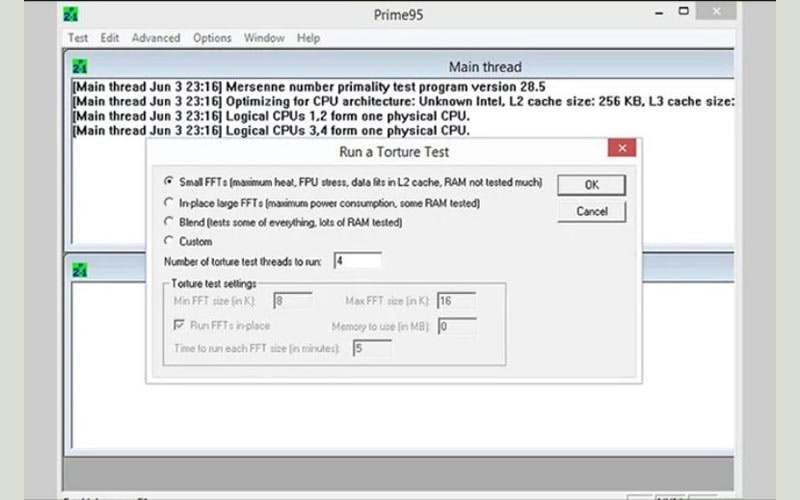
Nhiều bo mạch chủ được thiết kế cho việc ép xung và người dùng có toàn quyền kiểm soát quá trình này. Bạn nên tham khảo tài liệu kỹ thuật của máy tính để xác định khả năng của bo mạch chủ.
Ngoài ra, một số bộ vi xử lý dễ ép xung hơn so với số khác. Ví dụ như, dòng “K” của Intel i7s được thiết kế đặc biệt cho việc ép xung (ví dụ Intel i7-2700K). Bạn có thể xác định dòng bộ vi xử lý bằng cách nhấn Win+Pause và xem trong phần System (Hệ thống).
3.3. Chạy stress test cơ bản
Để có cơ sở so sánh ép xung và phát hiện vấn đề cần khắc phục thì bạn cần chạy bài kiểm tra sức chịu đựng cơ bản của Laptop hay máy tính.
Kèm theo đó, bạn cũng đừng quên kiểm tra mức nhiệt trong suốt quá trình stress test. Nếu nhiệt độ vượt quá 70 °C, việc ép xung sẽ không cải thiện được gì nhiều trước khi nhiệt độ tăng vượt mức an toàn. Lúc này, bạn sẽ phải bôi thêm keo tản nhiệt hoặc lắp bộ tản nhiệt mới.
Trường hợp máy tính không vượt qua được bài kiểm tra sức chịu đựng cơ bản thì nhiều khả năng phần cứng đang có vấn đề cần được xử lý trước. Hãy kiểm tra bộ nhớ xem có lỗi gì với nó hay không.
Thực hiện
3.4 Tăng tốc độ cơ bản (base clock)
3.4.1. Mở BIOS hoặc UEFI
Dành cho những ai chưa biết BIOS là gì thì BIOS chính là hệ thống thông tin đầu vào/Đầu ra cơ bản. Nó có chức năng kiểm soát các tính năng căn bản của máy vi tính. Còn viết tắt của “Unified Extensible Firmware Interface” là một hệ điều hành tối giản nằm trên phần cứng (hardware) và firmware của máy tính.
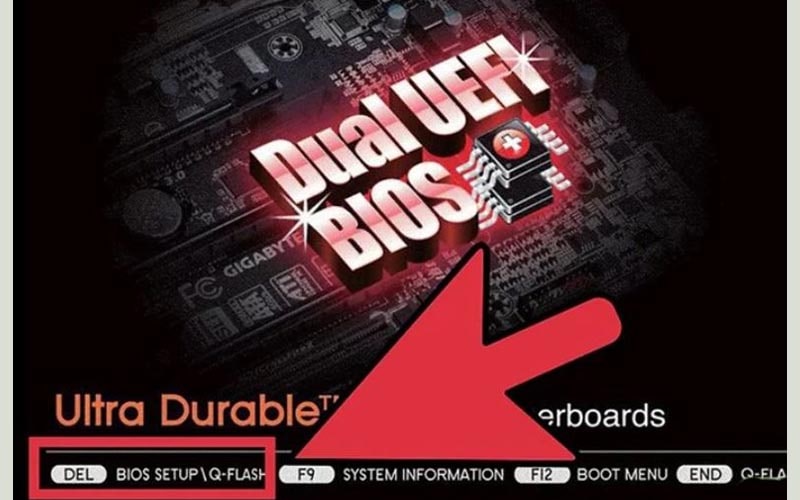
Để truy cập được vào màn hình BIOS, bạn chỉ cần khởi động máy tính, sau đó nhấn liên tục một trong các phím: Del, F10, F2, hoặc F12.
3.4.2 Mở Frequency/Voltage Control
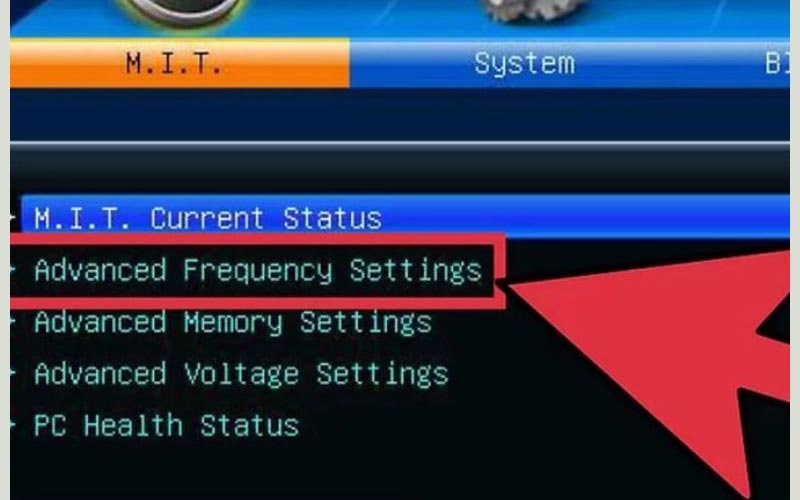
Mục này có thể được đặt tên khác, chẳng hạn như “Overclocking” (Ép xung). Bạn sẽ dành phần lớn thời gian làm việc trên màn hình này, nó cho phép bạn điều chỉnh tốc độ CPU cũng như điện áp nhận vào.
3.4.3 Giảm tốc độ bus RAM
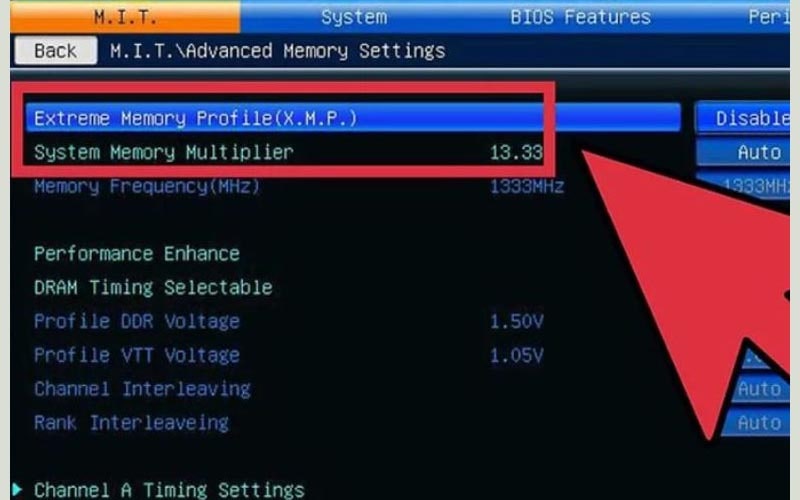
Để tránh việc bộ nhớ gây ra lỗi, bạn cần hạ thấp bus RAM khi ép xung CPU. Mục này thường có tên là Memory Multiplier, DDR Memory Frequency hoặc Memory Ratio. Cố gắng hạ thấp xuống mức thấp nhất có thể. Trong trường hợp không tìm thấy mục này, hãy thử nhấn tổ hợp phím Ctrl+Alt+F1.
3.4.4 Tăng tốc độ cơ bản 10%
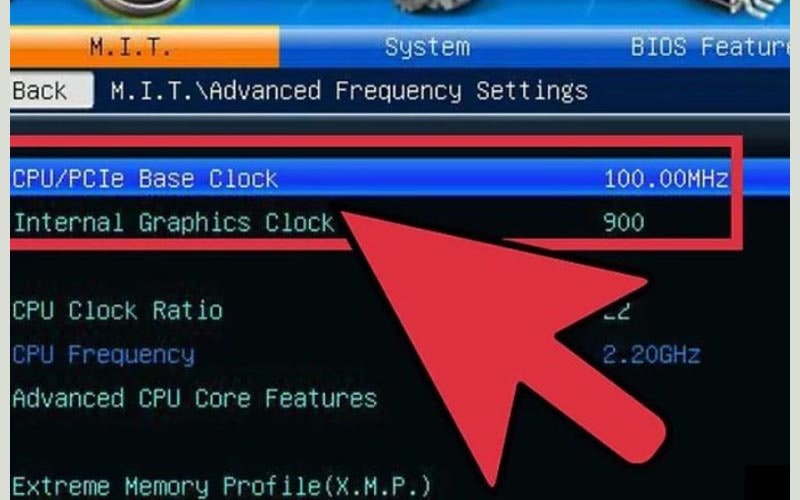
Tốc độ cơ bản của vi xử lý, base clock, còn được gọi là front side bus hay bus speed. Đó thường là tốc độ thấp hơn được nhân lên nhiều lần để đạt đến tốc độ tổng của lõi. Hầu hết bộ vi xử lý đều ổn với mức tăng 10% ngay khi bắt đầu.
Ví dụ, với tốc độ cơ bản 100 MHz, hệ số nhân 16, tốc độ xung nhịp sẽ là 1,6 GHz. Tăng thêm 10%, tốc độ cơ bản sẽ là 110 MHz, và tốc độ xung nhịp sẽ là 1,76 GHz.
3.4.5 Chạy stress test
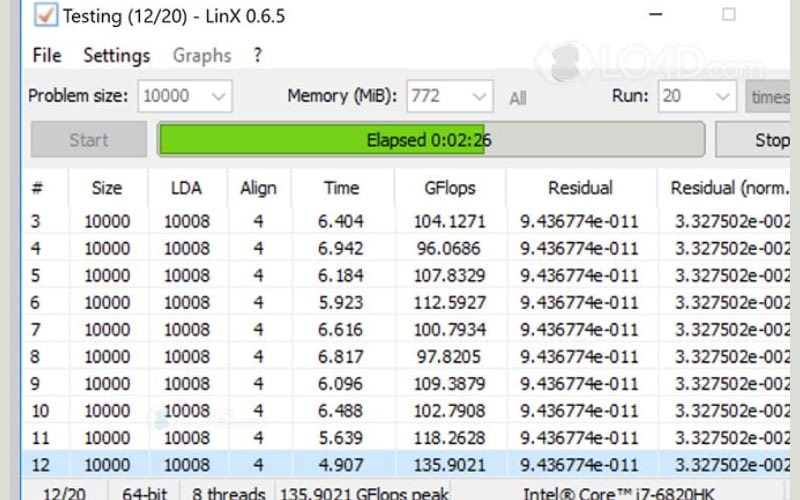
Sau khi tăng tốc độ cơ bản lên 10%, hãy khởi động lại máy tính. Sau đó, khởi động LinX và chạy vài vòng. Nếu không có vấn đề thì mọi thứ có thể tiếp tục. Nếu hệ thống không ổn định, có lẽ việc ép xung sẽ có kết quả và bạn nên cho hệ thống về lại thiết lập mặc định.
3.4.6 Nâng tốc độ cơ bản cho đến khi hệ thống trở nên không ổn định
Thay vì tăng 10% mỗi lần, sau một lần thành công, bạn hãy giảm lượng tăng từ 5-10 MHz để tìm tốc độ tối ưu khác một cách dễ dàng hơn. Bạn hãy thử chuẩn sau mỗi điều chỉnh cho đến khi đạt đến ngưỡng bất ổn định. Tình trạng không ổn định này thường đến từ việc vi xử lý không nhận đủ năng lượng từ nguồn cấp điện.
3.5 Tăng hệ số nhân
3.5.1. Hạ tốc độ cơ bản
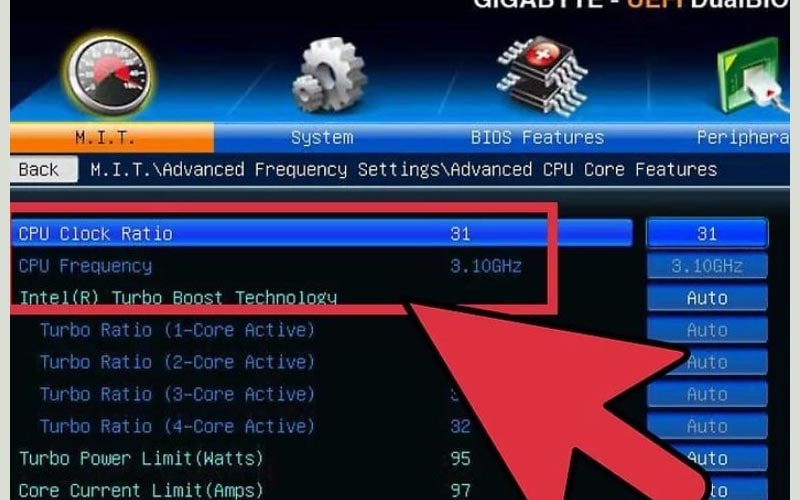
Trước khi tăng hệ số nhân, bạn nên hạ tốc độ cơ bản. Nhờ đó, hệ số nhân sẽ được tăng chính xác hơn. Tốc độ cơ bản thấp hơn và hệ số nhân cao hơn giúp hệ thống ổn định hơn. Còn tốc độ cơ bản cao hơn và hệ số nhân thấp hơn đem lại hiệu suất làm việc cao hơn.
3.5.2. Tăng hệ số nhân
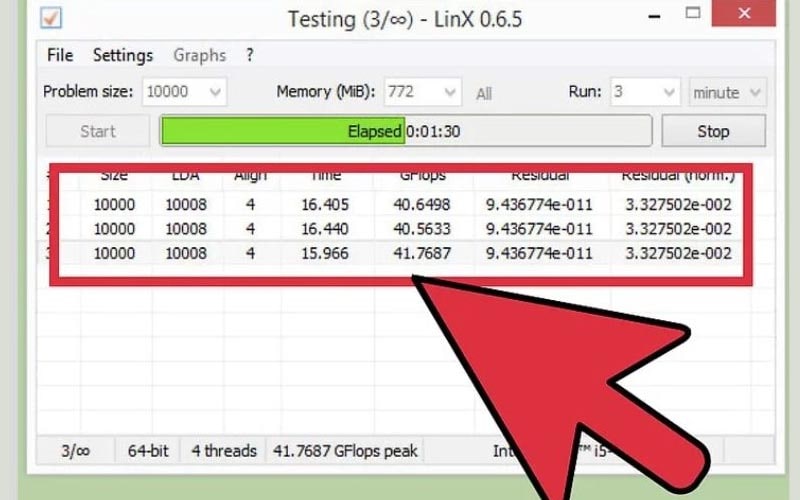
Khi hạ tốc độ cơ bản, hãy bắt đầu nâng hệ số nhân, mỗi lần thêm 0,5. Ở một số máy, hệ số này còn được gọi là “CPU Ratio” (Hệ số CPU) hay tương tự. Đôi khi, nó được đặt ở chế độ “Auto” (Tự động) thay vì con số cụ thể nào đó.
3.5.3. Chạy bài kiểm tra sức chịu đựng

Hãy khởi động lại máy tính và chạy chương trình kiểm chuẩn. Nếu máy tính không gặp bất kỳ lỗi nào sau vài lượt chạy, hãy tiếp tục nâng hệ số nhân lên. Lặp lại quá trình này sau mỗi lần nâng.
3.5.4. Theo dõi nhiệt độ
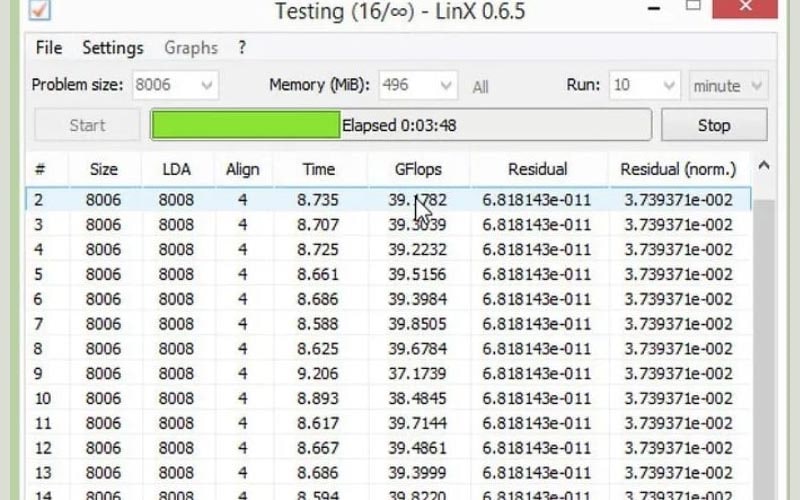
Trong khi tăng hệ số nhân thì lượng nhiệt tỏa ra cũng sẽ tăng, nên bạn cần chú ý theo dõi. Mỗi CPU có khoảng nhiệt độ an toàn riêng nhưng nhìn chung, nhiệt độ của CPU không được vượt quá ngưỡng 85°C.
3.5.5. Lặp lại cho đến khi đạt đến ngưỡng giới hạn và máy tính gặp trục trặc
Nếu nhiệt độ vẫn trong giới hạn an toàn, bạn có thể bắt đầu điều chỉnh mức điện áp để có thể tiếp tục.
3.6. Tăng điện áp
Ngoài việc tăng tỷ lệ lõi, bạn cũng có thể cần phải điều chỉnh mức điện áp cung cấp cho CPU nếu bạn nhận thấy hệ thống không ổn định sau khi khởi động lại. Cài đặt này phải ở gần cài đặt CPU Core Ratio trong BIOS của bạn và thường được gọi là CPU voltage hoặc CPU Vcore.
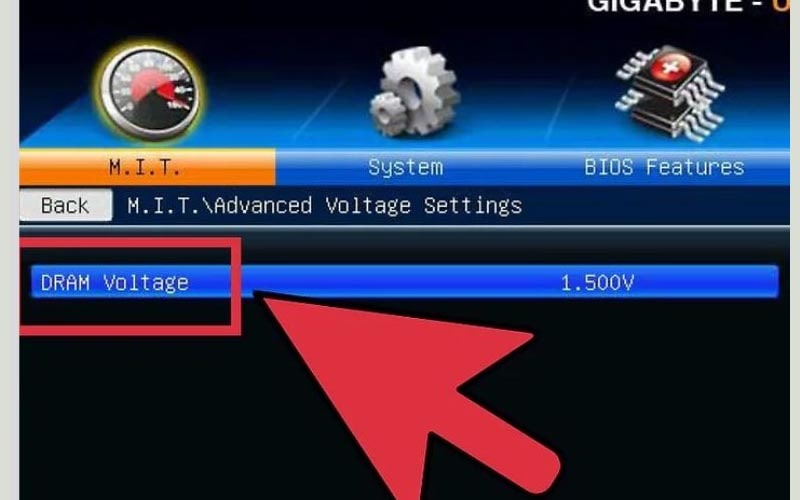
3.6.1. Tăng điện áp lõi CPU hay Vcore Voltage
Việc tăng điện áp trên mức giới hạn an toàn có thể nhanh chóng làm hư hỏng thiết bị của bạn. Do đó, đây là phần khó khăn và quan trọng nhất của quá trình ép xung. CPU và bo mạch chủ khác nhau xử lý được mức nâng điện áp khác nhau. Hãy theo dõi kỹ nhiệt độ CPU trong suốt quá trình này.
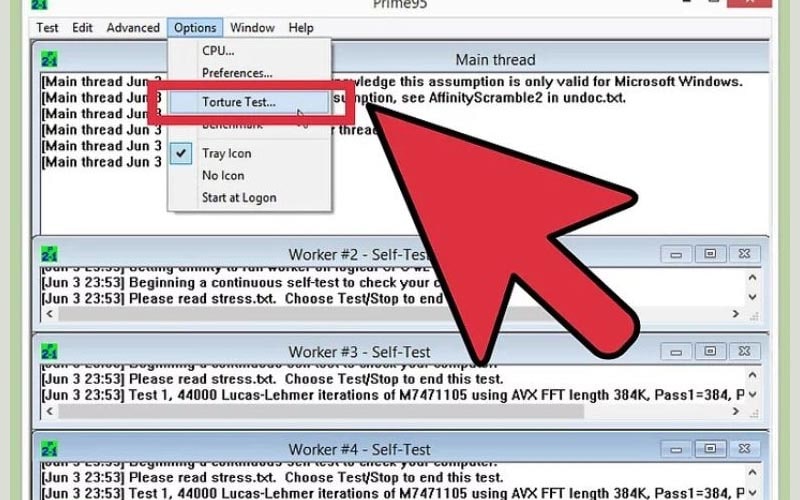
Với điện áp lõi, nâng 0,025 mỗi lần. Nâng nhiều hơn sẽ dẫn đến nguy cơ tăng quá cao và làm hư hỏng thiết bị.
3.6.2. Chạy stress test
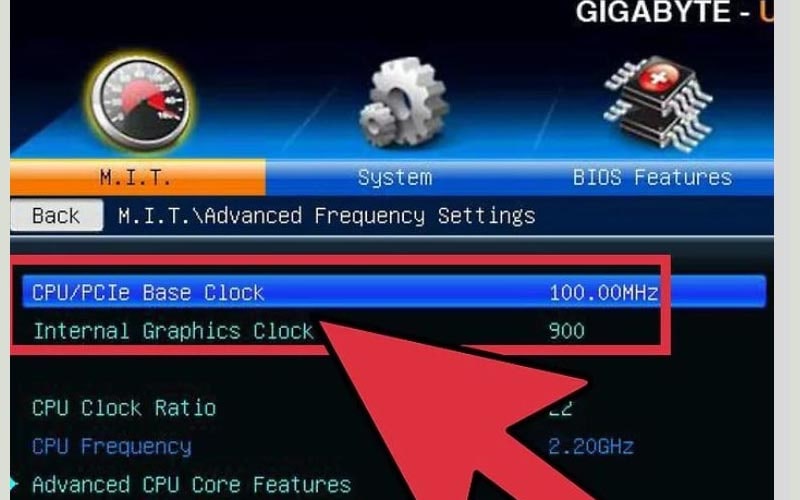
Chạy kiểm tra sức chịu đựng ngay sau lần nâng đầu tiên. Bởi hệ thống đang ở tình trạng không ổn định từ phần trước. Nếu hệ thống ổn định, bạn cũng cần đảm bảo là nhiệt độ vẫn ở ngưỡng chấp nhận được. Nếu hệ thống vẫn không ổn định, hãy thử hạ hệ số nhân hoặc tốc độ cơ bản.
3.6.3. Vào lại mục tốc độ cơ bản hoặc hệ số nhân
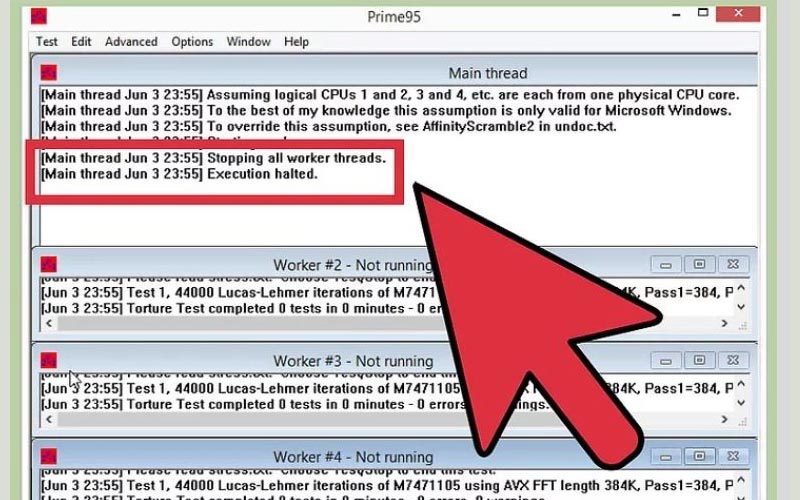
Sau khi ổn định hệ thống thông qua việc nâng điện áp, tùy vào đối tượng mà bạn muốn ép xung, lúc này bạn đã có thể tiếp tục nâng tốc độ cơ bản hoặc hệ số nhân. Hãy nâng từng lượng nhỏ và chạy bài kiểm tra sức chịu đựng cho đến khi hệ thống không ổn định trở lại.
3.6.4 Lặp lại chu trình trên cho đến khi chạm ngưỡng điện áp hoặc nhiệt độ tối đa
Sẽ đến lúc bạn không thể nâng thêm chút nào nữa hoặc nhiệt độ tiến gần đến mức không an toàn. Đó là giới hạn của bo mạch chủ và vi xử lý. Có khả năng việc ép xung CPU sẽ phải dừng ở đây.
Bạn không nên tăng điện áp hơn 0,4 so với mức ban đầu. Với hệ thống làm mát cơ bản, con số này chỉ nên là 0,2.Bạn lặp đi lặp lại chu trình này cho đến khi đạt đến mức điện áp tối đa và đạt được kết quả như mong đợi.
Nếu chạm ngưỡng quá giới hạn nhiệt trước ngưỡng điện áp, bạn vẫn còn ép thêm được bằng cách cải thiện hệ thống làm mát của máy tính chẳng hạn như dùng quạt/thiết bị tản nhiệt công suất cao hoặc chuyển sang phương án làm mát bằng chất lỏng làm mát.
3.7. Kiểm tra sức chịu đựng lần cuối
3.7.1 Về lại thiết lập an toàn gần nhất
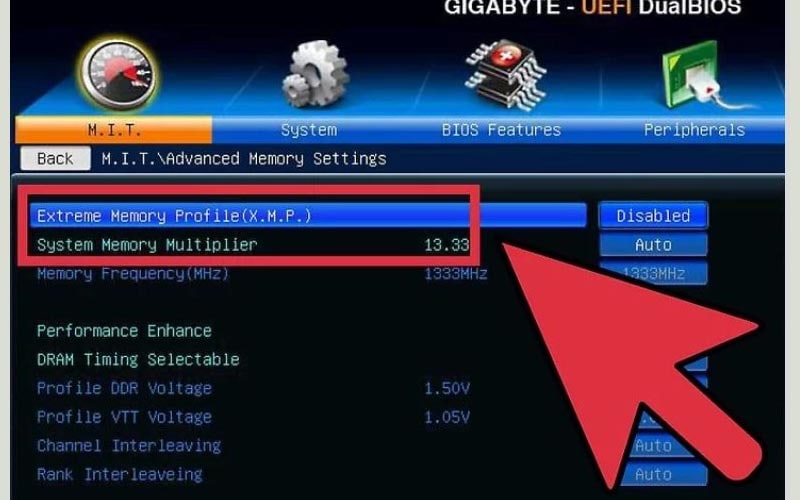
Hãy hạ tốc độ cơ bản / hệ số nhân xuống thiết lập an toàn gần nhất. Đây sẽ là tốc độ vi xử lý mới của bạn. Khi mọi thứ đều khởi động bình thường, bạn có thể tiến hành cho bài kiểm tra cuối cùng.
3.7.2 Tăng tốc độ bộ nhớ của bạn
Tiếp theo, bạn tăng tốc độ bộ nhớ từng chút một, với mục tiêu là mức ban đầu. Hãy thực hiện một cách chậm rãi và kiểm tra sức chịu đựng sau mỗi lần nâng. Dùng Memtest86 để tiến hành các bài kiểm tra bộ nhớ trong quá trình nâng tần suất này.
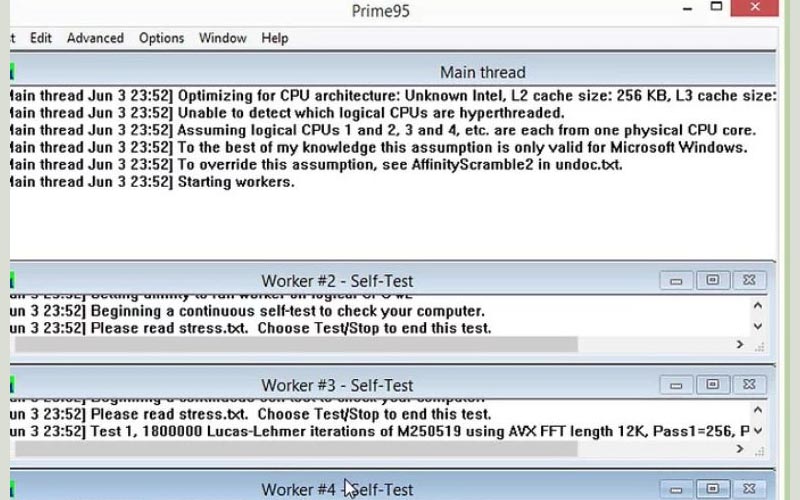
3.7.3 Chạy bài kiểm tra sức chịu đựng dài

Mở Prime95 và chạy kiểm tra trong 12 giờ. Quãng thời gian khá dài, nhưng sẽ đảm bảo tính ổn định vững chắc trong thời gian dài của hệ thống. Từ đó, có được hiệu suất làm việc tốt và đáng tin cậy hơn. Nếu hệ thống trở nên bất ổn trong bài kiểm tra này hoặc nhiệt độ chạm ngưỡng không chấp nhận được, bạn sẽ phải trở lại với các bước trước, điều chỉnh lại tốc độ xung nhịp, hệ số nhân và điện áp.
3.7.4 Làm vài kiểm tra thực tế
Dù chương trình kiểm tra cho thấy việc đảm bảo tính ổn định của hệ thống, bạn vẫn cần chắc chắn là máy tính còn có thể xử lý được sự xuất hiện của các tình huống ngoài ý muốn thực tế. Nếu là game thủ, bạn có thể khởi động game nặng nhất mà bạn có. Nếu chuyển mã video, hãy thử với Bluray. Hãy đảm bảo rằng mọi thứ đều ổn định.
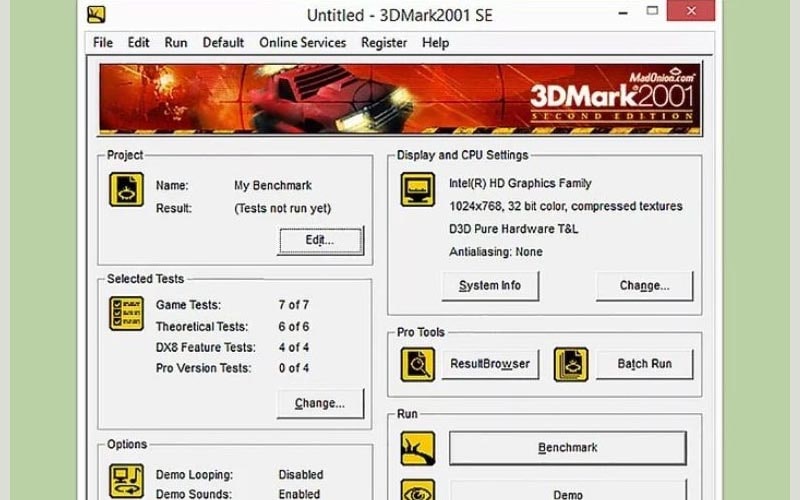
3.8 Đánh giá hiệu quả của việc ép xung CPU
Đây là giai đoạn cuối cùng để bạn nhìn lại quá trình ép xung và kiếm tra mọi thứ. Công đoạn này đòi hỏi sự kiên nhẫn lớn để đảm bảo không gây hư hại thiết bị. Bạn cần tăng hệ số nhân và điện áp rồi lưu lại các thiết lập này và khởi động lại máy.

Sau một lần như vậy, hãy kiểm tra lại xem hiệu quả sức mạnh cũng như sức chịu đựng của laptop ra sao thông hai công cụ là Core Temp và Prime95.
Sau khi theo dõi hàng loạt chỉ số, hãy so sánh điểm chuẩn cũ và mới để thấy được hiệu năng máy có được như mong muốn sau khi ép xung CPU.
Các câu hỏi thường gặp
Ép xung CPU có an toàn không?
Ép xung CPU có thể không an toàn nếu không được thực hiện đúng cách hoặc không có sự quản lý nhiệt độ và điện áp cẩn thận. Các rủi ro có thể bao gồm:
Nhiệt độ quá cao: Ép xung CPU có thể làm tăng nhiệt độ của nó, và nếu không được làm mát đúng cách, nó có thể gây ra quá nhiệt và gây hỏng hoặc hỏng hóc CPU.
Hỏng linh kiện: Ép xung CPU có thể gây ra áp lực và căng thẳng lên các linh kiện bên trong, gây hỏng chúng.
Mất bảo hành: Ép xung CPU thường làm mất điều kiện bảo hành của nhà sản xuất, vì việc ép xung có thể gây ra hỏng hóc linh kiện.
Không ổn định: Ép xung CPU có thể làm cho hệ thống không ổn định, gây ra sự cố treo hoặc khởi động lại không mong muốn.
Vì vậy, nếu bạn muốn ép xung CPU, hãy đảm bảo bạn hiểu rõ quy trình và các rủi ro liên quan, và luôn theo dõi nhiệt độ và điện áp để đảm bảo an toàn cho hệ thống của bạn.








![VST Hive 2.1 [WiN] Full Pre-activate – Sleek, streamlined, supercharged.](https://tainhe.net/wp-content/uploads/2023/12/u-he-Hive-v2.1.1.12092-120x86.jpg)







